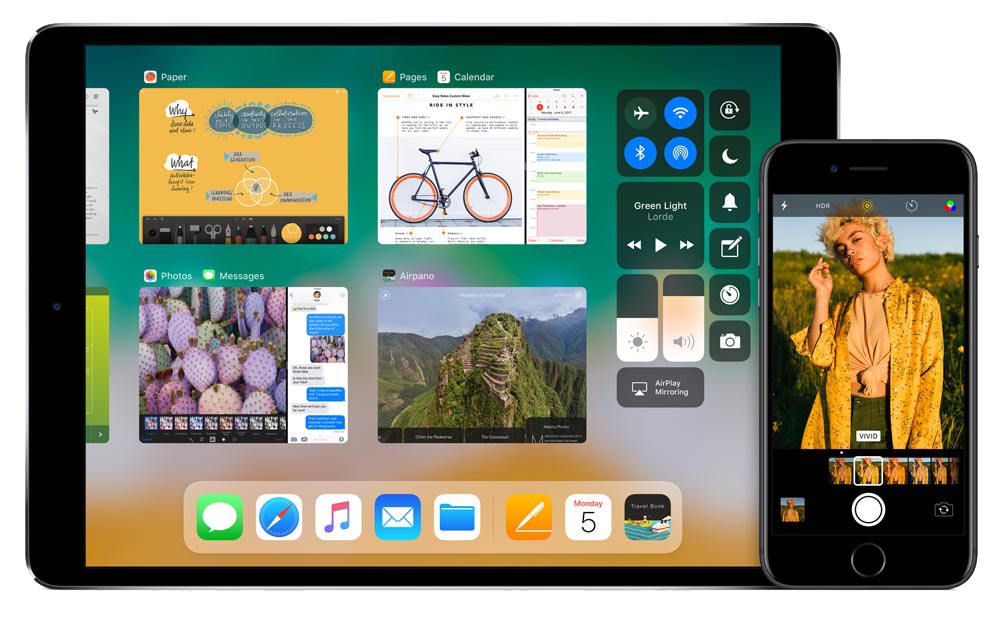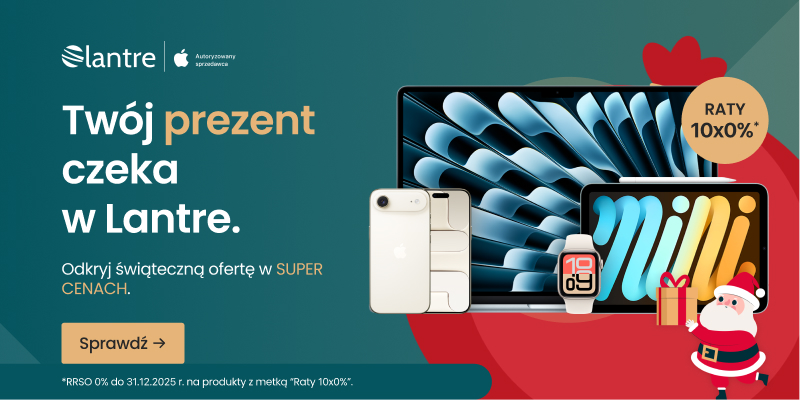Na dzisiejszej konferencji Apple zaprezentowało nowe odsłony wszystkich swoich systemów. Pierwsze wersje beta to kompilacje niepubliczne, w teorii dostępne tylko dla deweloperów.
Na instalację najnowszej bety iOS 11 pozwala metoda oficjalna (z użyciem opłaconego konta deweloperskiego), lecz istnieje też metoda nieoficjalna, z której od lat korzysta wielu użytkowników.
Przed instalacją trzeba zrobić kopię zapasową urządzenia. Wykonać ją można zarówno za pomocą kopii w iCloud, jak i lokalnie w iTunes na komputerze. Obie formy backupu różnią się jednak od siebie nie tylko miejscem przetrzymywania kopii, ale także ilością zapisanych danych (szczególnie przydatna może okazać się opcja szyfrowania kopii w iTunes, dzięki której zapisują się w niej także dane osobiste oraz zdrowotne).
Aby wykonać kopię zapasową przez iTunes:
a) podłącz urządzenie do komputera i uruchom iTunes;
b) idź do: iPhone/iPad/iPod > Podsumowanie > Kopie zapasowe;
c) wybierz „Ten komputer” > „Archiwizuj teraz”.
Aby wykonać kopię zapasową z użyciem iCloud:
Ustawieniami backupu iCloud w łatwy sposób zarządzać można bezpośrednio z urządzenia, wchodząc w Ustawienia > Baner Apple ID (na samej górze ustawień) > iCloud > Archiwum iCloud i “włącz”.
Oto, jak zainstalować iOS 11 beta 1 krok po kroku:
Uwaga: przed instalacją upewnij się, że na Twoim komputerze zainstalowana jest najnowsza wersja XCode (możliwa do pobrania z iTunes).
Sposób pierwszy – oficjalny
Apple umożliwia zarejestrowanym deweloperom instalację bety zarówno z poziomu samego urządzenia jak i z użyciem iTunes na komputerze. Obie metody wymagają bycia członkiem płatnego programu deweloperskiego (99 dolarów rocznie).
- Instalacja z użyciem iTunes:
1) pobierz plik IPSW iOS 11 Beta 1 dla Twojego urządzenia ze strony pobierania dla deweloperów;
2) uruchom najnowszą wersję iTunes i podłącz urządzenie;
3) w podsumowaniu karty o Twoim urządzenia kliknij Option i trzymając wybierz “Sprawdź uaktualnienia”;
4) wybierz pobrany plik z kroku pierwszego i otwórz w celu rozpoczęcia instalacji.
- Instalacja z użyciem profilu konfiguracyjnego:
1) Zaloguj się na stronie developer.apple.com na urządzeniu z iOS, kliknij na zakładkę pobierania;
2) Wyszukaj sekcję iOS 11 Beta i rozwiń listę dostępnych plików, wybierz pobieranie profilu konfiguracyjnego beta;
3) Kiedy iOS zapyta o urządzenie, na którym zainstalowany ma być profil, wybierz iPhone;
4) Po przekierowaniu do ustawień kliknij instaluj i wpisz swoje hasło oraz potwierdź akceptację licencji użytkownika;
5) Zrestartuj urządzenie i wejdź w Ustawienia > Ogólne > Uaktualnienia. Tutaj pojawi się możliwość pobrania najnowszej bety.
Sposób drugi – nieoficjalny
Uwaga: metoda ta nie jest wspierana przez Apple, narusza warunki użytkowania iPhone’a/iPada/iPoda i może prowadzić do uszkodzenia urządzenia. W ten sposób instalujesz system na własne ryzyko.
1) Wyszukaj w internecie profil konfiguracyjny iOS Beta (iOS_11_beta_Profile.mobileconfig) i pobierz go;
2) gdy iOS zapyta o urządzenie, na którym zainstalowany ma być profil, wybierz iPhone;
3) po przejściu do ustawień kliknij instaluj i wpisz swoje hasło oraz potwierdź akceptację licencji użytkownika;
4) zrestartuj urządzenie i wejdź w Ustawienia > Ogólne > Uaktualnienia. W tym miejscu powinna pojawić się możliwość pobrania najnowszej bety iOS 11.
Porównanie szybkości: iOS 11 vs iOS 10.
Posłuchaj najnowszego odcinka ThinkApple Podcast: Podsumowanie WWDC 2017.
Więcej z WWDC 2017:
- Apple prezentuje iOS 11
- iOS 11: dostępność i kompatybilność
- Zmiany w pakietach iCloud: niższa cena za 2 TB, dzielenie pakietów w Chmurze rodzinnej
- Odświeżony MacBook Air – polskie ceny i dostępność
- Nowe modele 12-calowego MacBooka – szybsze procesory i dyski SSD, lepsza grafika, więcej RAM, wyższa cena
- Apple zapowiada iMaca Pro, nowe iMaki i odświeża linię MacBooków (12″/Pro/Air)
- macOS 10.13 High Sierra i watchOS 4 – lista nowości
- Apple HomePod – inteligentny głośnik z Siri
Podłącz się do nas na Twitterze lub Facebooku żeby nie przegapić żadnych informacji ze świata Apple.